
|
Máy tính Việt Trung
|
Cách thiết lập và cài đặt modem ADSL
Cách thiết lập và cài đặt modem ADSL
Gần đây, việc kết nối Internet đang dần được phổ cập tới mọi gia đình. Nhu cầu sử dụng dịch vụ đường truyền ADSL băng thông rộng ngày càng cao, vì tốc độ truy cập nhanh hơn hẳn đường truyền Dial Up và giá cước hạ dần phù hợp với mức thu nhập của người dân. Công việc thiết lập thông số cho modem ADSL không khó khăn như mọi người vẫn nghĩ, tự các bạn cũng có thể làm được điều đó. Bạn cần thiết lập thông số modem cho lần đầu sử dụng, do đổi modem hoặc khi “Reset” lại trạng thái mặc định của modem. Trên thị trường hiện có rất nhiều hãng modem ADSL khác nhau. Bài này sẽ giới thiệu nguyên tắc chung nhất trong việc thiết lập các thông số modem để có thể áp dụng với nhiều loại modem khác nhau. Thiết Lập MODEM ADSL I - Vào trang chủ của Modem để thiết lập: Mở chương trình trình duyệt web của bạn (Internet Explorer; Netscape, Opera hoặc Molliza Firefox) Trên thanh Address gõ địa chỉ để vào trang chủ của loại modem bạn mua
.jpg)
Bạn sẽ thấy xuất hiện cừa sổ đăng nhập như hình sau:
.jpg)
Lưu ý: Địa chỉ IP vào trang chủ, tên đăng nhập và mật khẩu đăng nhập sẽ được nhà sản xuất modem cung cấp khi ta mua modem, nó được ghi trong cuốn sách hướng dẫn kèm theo sản phẩm và luôn được in đậm lên. VD: Với Modem ZOOM có địa chỉ là http://10.0.0.2 User name là admin và password là zoomadsl. Modem Hayes là http://10.0.0.2, user name là admin, password là hayesadsl. Modem ZyXel là http://192.168.1.1, user name là admin và password là 1234. Những tên đó đều đã được ghi rất rõ trong sách khi mua modem. II. Thiết lập trong modem để có thể kết nối tới nhà cung cấp Khi bạn làm thuê bao hợp đồng với nhà cung cấp ADSL (VNPT, FPT, VietTel...), họ sẽ cung cấp cho bạn DNS, VCI, Encapsulation, User name và password. VD: Khi làm hợp đồng thuê bao, tôi được cung cấp DNS = 203.162.0.181; VCI = 35; UserName = binhoanh và password = a1s2d3f4. Sau khi đăng nhập được vào trang chủ của Modem, bạn hãy tìm đến các mục VCI đặt nó là 35; Encapsulation chọn PPPoE LLC; User Name gõ maytinhviettrung và password là a1s2d3f4. Với bất kỳ modem nào cũng đều làm như vậy mặc dù giao diện hiện ra khác nhau nhưng bạn cứ tìm đến các mục đó và nhập vào thông tin như hướng dẫn.
.jpg)
Bấm vào nút “Save Setting”, “Write Setting to Flash and Reboot” hoặc có ý nghĩa tương tự để ghi lại thông tin vừa thay đổi. Nếu gặp phải một số trường hợp không hoặc rất khó vào được địa chỉ trang chủ của Modem để thiết lập. Để có thể kết nối tới trang web của modem thì các bạn thiết lập địa chỉ IP máy tính mình làm kết nối tới modem và tới nhà cùng cấp để khai thác. Thiết Lập IP của máy I. Vào thiết lập địa chỉ IP cho máy Trên thanh Taskbar ở phía dưới bên phải màn hình, cạnh đồng hồ có biểu tượng hình 2 cái máy tính thể hiện kết nối mạng LAN.
.jpg)
- Nháy đúp chuột vào hoặc bấm phải chuột vào chọn Status để ra bảng Local Area Connection Status.
.jpg)
- Tiếp tục bấm vào nút Properties để ra bảng Local Area Connection Properties.
.jpg)
- Tìm đến Giao thức TCP/IP (Internet Protocol TCP/IP) bấm nháy đúp chuột hoặc chọn nó rồi bấm nút Properties để xuất hiện bảng Internet Protocol ICP/IP Properties để có thể thiết lập IP cho máy. - Trong của sổ TCP/IP Properties ta nhập địa chỉ IP của máy, địa chỉ Gateway của Modem và địa chỉ DNS của nhà cung cấp.
.jpg)
II - Cách chọn và đặt địa chỉ IP của máy, gateway và DNS: Nhà cung cấp dịch vụ ADSL sẽ cung cấp cho ta địa chỉ DNS của họ ở đây tôi dùng MegaVNN của VNPT và họ cung cấp cho tôi địa chỉ 203.162.0.181 - Khi mua modem trong sách họ ghi địa chỉ của modem, cũng chính là địa chỉ để ta vào trang web của modem ở phần A đã đề cập tới. Nhập địa chỉ modem vào mục Default Gateway. - Địa chỉ IP của máy dựa vào địa chỉ IP của modem (Gateway). ở đây địa chỉ modem là 10.0.0.2 như vậy ta sẽ đặt địa chỉ của máy là 10.0.0.x (chẳng hạn 10.0.0.3; 10.0.0.4; 10.0.0.21, .v..v.). Nếu như địa chỉ modem là 192.168.0.1 thì địa chỉ IP của máy sẽ là 192.168.0.x (x khác 1. Chẳng hạn 192.168.0.17). Khi đặt địa chỉ như vậy thì máy tính sẽ kết nối tới modem được nhanh chóng và dễ dàng nhất. C - Tổng Quát Lại: - Kiểm tra lại tất cả nguồn điện cho tất cả các thiết bị như Máy tính, Modem, HUB... - Đặt địa chỉ các DNS, Gateway, IP cho máy. Địa chỉ IP của máy tịnh tiến theo địa chỉ IP của modem. Địa chỉ Gateway là địa chỉ của modem cung cấp và DNS là của nhà cung cấp dịch vụ ADSL. - Vào trang webs của modem bằng địa chỉ Gateway. Với tên đăng nhập và mật khẩu mặc định của modem. - Nhập thông tin VCI, Encapsulation, User name và password của nhà cung cấp dịch vụ ADSL đã cho. Lưu thiết lập và khởi động lại modem. - Chú ý rằng với các loại modem khác cũng làm như vậy. Trong bài viết này hình mình hoạ với modem ADSL ZOOM và Windows XP. Với Windows 9x và các loại modem khác chỉ có vị trí các mục đó thay đổi còn nội dung đều giống nhau
Tin tức
tốt
-
Danh mục tin tức
-
Tin công nghệ
-
Tư vấn mua hàng
-
Tin tức âm thanh
-
Hướng dẫn cài đặt
-
phần mềm Drivers
Tin khác
| Hướng dẫn cài đặt bộ phát Netis WF2411 thành repeater | |
|
Hướng dẫn cài đặt bộ phát Netis WF2411 thành repeater bộ thu phát wifi - bộ khuếch đại sóng wifi
|
 |
| Cách cài đặt Webcam cho máy vi tính | |
|
Cách cài đặt Webcam cho máy vi tính
|
 |
| Hướng dẫn cài đặt nhanh modem D-link | |
|
Hướng dẫn cài đặt nhanh modem D-link Bước 1. Lắp đặt thiết bị (xem hình 1) Lắp đường dây ADSL vào modem. Nếu có dùng chung với máy điện thoại thì lắp điện thoại qua Filter hoặc Splitter. N
|
 |
| Hướng dẫn cài đặt bộ phát repeater Netis WF2411 | |
|
Hướng dẫn cài đặt bộ phát repeater Netis WF2411
|
 |
| Hướng dẫn cách xác định địa chỉ IP trên máy tính | |
|
Hướng dẫn cách xác định địa chỉ IP trên máy tính Quản Trị Mạng - Địa chỉ IP (hay địa chỉ giao thức Internet) dùng để nhận dạng máy tính trong mạng và những thiết bị trong một mạng. Khi các máy
|
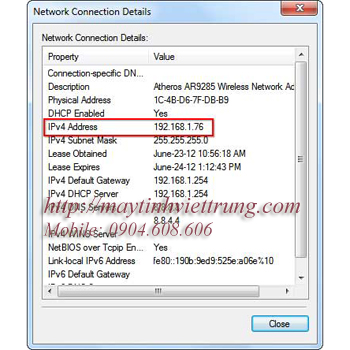 |
| Các cách thức tăng tín hiệu sóng wifi | |
|
Cùng với sự phát triển của công nghệ thông tin, các thiết bị truyền dẫn tín hiệu ngày càng được thu gọn bớt dây dẫn và truyền dẫn tín hiệu mạng không dây đang là thứ được rất nhiều người qu
|
 |
Đầu ghi hình Camera / Bàn kê laptop / Thiết bị không dây / Chuột máy vi tính / Modem ADSL / Switch mạng / USB HUB / Bàn di chuột / Nguồn(ATX) / Tay games / Card mạng, Tủ mạng / Ổ cứng di động / Data switch / Cáp mạng / Phụ kiện camera / micro / Âm ly truyền thanh / Bộ bàn phím chuột / Bộ phát lại âm thanh / Loa / Hệ thống phiên dịch / Hệ thống hội thảo / Megaphone / Đồ chơi laptop / Thiết bị âm thanh TOA / Cáp VGA / Kìm mạng, hạt mạng / Cáp Displayport / Bộ chuyển đổi KVM / Cáp chuyển VGA to Svideo / Cáp âm thanh / Bộ chuyển đổi Hdmi, Vga, Component / Cáp quang / Adapter laptop / Cặp laptop / Cáp phụ kiện / Cáp HDMI / Bộ chia cổng VGA / Webcam / Cáp DVI / Card mạng / Ổ cắm quang / Đầu đọc thẻ / HDD Box / Card PCI, card pcmcia, card USB / Tivi box / camera / Cáp usb nối dài / Hộp tủ phân phối quang / Cáp nối máy in / Bàn phím máy vi tính / Cáp av, svideo, component / Bộ chia AV, Component / Tai nghe / Loa máy vi tính / Cáp cổng COM / Quạt tản nhiệt CPU / Bộ chia cổng HDMI / Thiết bị mạng khác / Ổ đĩa quang / Bộ chuyển đổi USB sang HDMI, VGA, DVI / Cáp HDMI sang VGA / Măng xông cáp quang / Cáp chuyển đổi HDMI sang DVI / Cáp usb sang lpt, 1284 / Bộ treo néo cáp quang / Cáp chuyển đổi USB sang COM / Bộ chuyển đổi quang / Cáp chuyển tín hiệu khác / Đầu nối, đầu chuyển đổi các loại / Phụ kiện quang / Cáp đồng trục / Patch Panels / Cáp điện thoại / Cáp âm thanh / Hộp đấu dây điện thoại / Đĩa CD, dvd / Tin tức - Khuyến mại / Dây nhảy quang / Thẻ nhớ / Dây hàn quang / Cáp điều khiển / Phần mềm / Module quang / Usb /